Vi tittade på en grundläggande Google Chrome-sessionhanterare redan i januari som låter dig spara Chrome-sessioner, det vill säga information om de öppna webbplatserna i webbläsaren, så att de kan öppnas igen vid ett senare tillfälle.
Sessioner är mycket praktiska eftersom de sparar information om flikar som är öppna i webbläsaren för att ladda om samma flikar vid nästa start eller när användaren begär det. Det gör att du kan fortsätta arbeta vid start.
Session Buddy är en annan Chrome session manager som erbjuder bättre hanterbarhet av sessioner. Tillägget placerar en ikon i Chrome-adressfältet efter installationen.
Ett vänsterklick på ikonen visar information om den aktuella sessionen. Informationen innehåller titeln och (valfritt) URL för varje öppen flik i webbläsarfönstret. Den aktiva sessionen kan sparas med bara ett klick men det är bara nödvändigt om du vill spara den manuellt, eftersom sessioner sparas automatiskt också av Session Buddy.
Session Buddy för Google Chrome
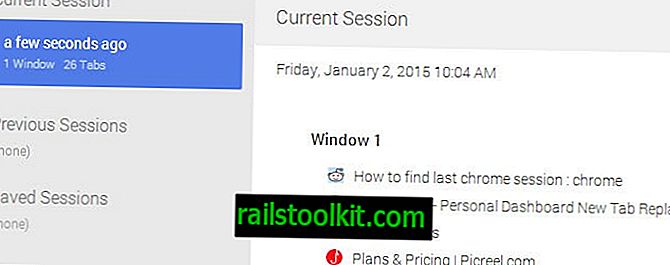
Det är valfritt möjligt att ange ett namn för sessionen för att identifiera det lättare vid en senare tidpunkt.
Bredvid spara-knappen finns återställningsknappen som du kan använda för att återställa den visade sessionen. Om du klickar på knappen återställs sessionen i ett nytt webbläsarfönster. Avancerade återställningsalternativ visas också för att återställa sessionen till exempel i samma webbläsarfönster eller för att återställa alla fönster i en session i ett enda fönster för att slå samman alla flikar öppna i den sessionen till ett fönster.
Samma skärm visar en lista med åtgärder och sparade sessioner till vänster. Åtgärderna kan användas för att uppdatera snapshot-sessionen, spara den aktuella sessionen i en ny session, visa den aktuella sessionen, importera en session eller öppna programmets alternativ.
- Uppdatera snapshot för session: Detta uppdaterar ögonblicksbilden för den aktuella sessionen. Det finns bara en ögonblicksbild när som helst. Användbart till exempel för att återställa sessionerna efter en webbläsares krasch.
- Spara aktuell session: Sparar den aktuella sessionen i det lokala datorsystemet.
- Visa den aktuella sessionen: Visar alla öppna webbplatser och webbadresser för den aktuella sessionen
- Importera en session: Det är bara meningsfullt om exportfunktionen har använts tidigare. Detta kan användas för att flytta sessioner mellan datorsystem.
- Alternativ: Ändra visningsalternativ och aktivera flikfiltrering för att även spara Session Buddy-flikar och Chrome-administrationsflikar
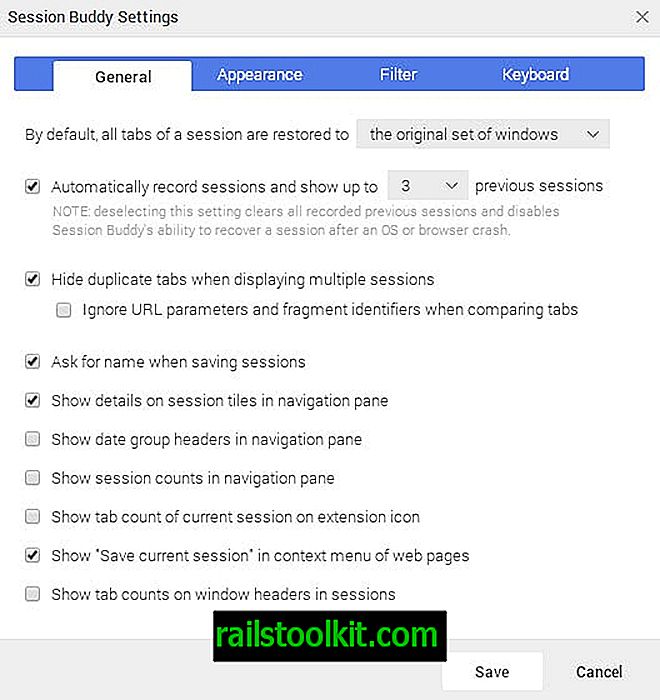
Alternativen är ganska omfattande. Här hittar du inställningar för att till exempel förändra informationens utseende. Du kan visa aktiva flikar i fetstil och administrativa flikar i kursiv stil, eller ändra datum- och tidsformat från relativ (för några sekunder sedan) till standard eller ett anpassat format.
Session Buddy stöder genvägar som du kan använda för att komma åt viss information. Ett tryck på c visar den aktuella sessionen till exempel när du trycker på den medan den är aktiv.
Stängande ord
Session Buddy erbjuder bättre sessionhantering än Session Manager gör. Chrome-användare som vill testa tillägget kan ladda ner det från det officiella Chrome-förlängningsförvaret.
Du kan använda den för att spara och återställa webbläsarsessioner, men du kan också spara en delmängd sessioner och återställa den vid ett senare tillfälle. Den huvudsakliga användningen av Session Buddy är dock att se till att du kan återställa sessioner när Chrome kraschar och att spara anpassad sessioninformation som är oberoende av Chromes eget sätt att hantera saker.














